Как загрузить видео в ленту или сторис Инстаграм с ПК или телефона
В социальные сети можно публиковать не только фотографии, но и видеофайлы. Есть несколько способов, как добавить видео в Инстаграм: воспользоваться стандартным загрузчиком, через компьютер, IGTV, размещение в Историях. Для каждого раздела и метода – требования различаются.
Самый простой способ – воспользоваться смартфоном. Открывая раздел «Создать публикацию», пользователь может добавить фото и видео, которые есть в Галереи. Также доступна съемка, с последующим наложением фильтром и ограничением по времени.
Методы загрузки, которые подойдут каждому:
- загрузка с помощью смартфона;
- размещение в Stories и Актуальное. Добавление материалов, которые уже есть в Галерее;
- импортирование из других социальных сетей;
- загрузчик IGTV на ПК и мобильной версии.
Для публикаций есть требования, относительно размера файла, разрешения и качества. К примеру, публиковать видео длиной более одной минуты в Ленту нельзя. Зато его можно загрузить на свой канал в IGTV.
В Stories доступна загрузка только 15 секундных роликов, но при необходимости – одно длинное можно разбить на несколько частей.

Какой длины можно загрузить видео в Инстаграм:
Лента: от 5 секунд до 59.
Stories: до 15 секунд.
IGTV: до часа для крупных и подтвержденных сообществ, до 15 минут – для простых пользователей.
Максимальный размер файла – не более 500 Мб, для IGTV – до 3 Гб с загрузкой через компьютер.
Расширение – только mp4, разрешение – стандартное, квадратное. Его можно увеличить, нажав на кнопку «Полный формат» при публикации. Таким образом, ролик удлиняется по горизонтали или вертикали. Так же как вариант можно сделать ускоренное видео.
С компьютера
Чтобы добавить с компьютера, пользователям предложен вариант с загрузкой через Bluestacks. Подойдет владельцам мощных устройств, где можно одновременно запустить скачивание и работу эмулятора.
Инструкция, как загрузить видео в Инстаграм через компьютер:
Процедура, как добавить с ПК видео в Инстаграм такая же, как и на мобильных устройствах. Bluestacks повторяет Android, поэтому работать с социальной сетью также просто.
С веб-версии (войти с помощью браузера – Посмотреть код) добавлять видео нельзя, только фотографии. Даже указав в настройках поиска «Все файлы» – mp4 не будет загружено.
Добавив с помощью Bluestacks, пользователь может наложить фильтры, отрегулировать временной отрезок: начало и конец.
С телефона
Чтобы опубликовать видео в Инстаграм с телефона, нужно установить последнюю версию приложения из Play Market или AppStore. При добавлении, просто выделить файл или несколько, нажав кнопку «Опубликовать».
Загрузка на устройствах с iOS происходит быстрее, чем на Android.
Пользователь может отметить видео длиной более одной минуты, но опубликован будет только отрезок не более 59 секунд. Можно укоротить, используя временную шкалу, добавить фильтр и подпись.
Инструкция, как добавить ролик в Инстаграм с телефона:
Но даже с ограничением и обрезкой времени, добавить ролик более 20 минут не получится. На экране появится предупреждение: слишком длинный видеофайл. Его можно укоротить, воспользовавшись программами: Magisto, Video Show.
Также, чтобы добавить видео в Инстаграм, можно воспользоваться приложениями и автоматической публикацией. К примеру, сняв ролик с помощью редактора Party Time, пользователю нужно отметить «Опубликовать в Ленту Инстаграм». Приложение автоматически переключится на социальную сеть. Как и при стандартном размещении, будет доступно редактирование, добавление описания.
Используя сетку, можно отрегулировать положение. Если формат горизонтальный и большая часть происходящего не помещается, задержав палец на видео, можно перемещать его по экрану. Инструментом «Полный формат» можно добавить в том разрешении, в котором оно было снято.
Приложения для загрузки видео в Инсту с компьютера
Для публикации контента в формате видео помогут следующие способы:
- Inssist. Приложение позиционирует себя как веб-помощник в Instagram.
С помощью Inssist можно делиться видео или фото, писать сообщения в Директ, планировать публикацию постов и смотреть аналитику профиля.
Ваш контент теперь доступен подписчикам. Для любителей видео-инструкций рекомендуем посетить наш YouTube-канал. Мы сняли для вас пошаговые инструкции по всем функциям Instagram.
- Эмуляторы. Мобильное приложение Инстаграм имеет гораздо больше возможностей для работы и ведения блогов.
Веб-версия соц.сети немного поскромнее, да и помедленнее. Но вам не стоит огорчаться, если вы предпочитаете работать за ноутбуком. Установите на компьютер программу-эмулятор. Она адаптирует вашу операционную систему под Android.
Пользователь получает права на закачивание и применение любых приложений, даже тех, которые разработаны только под смартфоны.

- Программы-планировщики. Чтобы использовать эти полностью подготовленные для работы с любыми соц.сетями платформы, придется оплатить подписку.
Есть и бесплатные варианты, но они довольно ограничены по функционалу. Через планировочные программы можно вести полноценный комплекс мер, работая с одним или несколькими профилями.
Планировщиков предпочитают профессиональные блогеры, SMM-специалисты, бизнесмены, знаменитости. Использовать сервисы стоит аккуратно, т.к. Инстаграм выступает против отложенного постинга.

Способ №3 – программы для ПК
Загрузить видео в Инстаграм через компьютер можно посредством программы для ПК. Пожалуй, самая популярная — Gramblr. Алгоритм действий следующий:
- Скачиваем программу Gramblr, устанавливаем на свой ноутбук.
- Запускаем и жмём «Log in now».
- Пишем свой логин/пароль «Log in».
- Клацаем по серому квадрату в центре и выбираем ролик, либо перетаскиваем ролик в квадрат.
- Публикуйте!
Официальное приложение Instagram для Windows 10
Официальное приложение Instagram, представленное в Магазине Windows 10 позволяет полноценно работать с ним лишь пользователям устройств под управлением этой операционной системы, где имеется сенсорный экран и встроенная камера. Поэтому владельцы настольных ПК и ноутбуков лишены возможности добавлять новые фото, хотя все остальные функции здесь доступны.
А какими способами или приложениями для загрузки фото и видео в Instagram с компьютера пользуетесь Вы?
Видео в Инстаграм с компьютера, возможно ли его туда залить, преимущества
Существуют проверенные способы, которые помогут вам загрузить видео в Инстаграм. Какие будут от этого преимущества? Давайте перечислим:
- появится возможность загружать сторис в Инстаграм;
- социальная сеть разрешает загрузку длинных видео – 1-60 минут;
- есть общение со зрителями;
- опубликованное видео сразу попадает в ленту Инстаграм и люди начинают его смотреть;
- можно вести видеоблог – вы можете выкладывать в Инстаграм практические видеоролики и зарабатывать на этом.
Перечисленные преимущества позволяет раскрутить аккаунт в Инстаграме через видеоролики.
Как залить видео в Инстаграм с компьютера или ноутбука
Итак, как залить видео в Инстаграм с компьютера? Разберем способ – через расширение Insist. Оно устанавливается в интернет-магазине Google Chrome. Запускаете Google Chrome на компьютере, нажимаете три точки вверху, выбираете «Дополнительные инструменты», «Расширения». В открытом окне жмите на три черты слева и переходите в раздел «Открыть интернет-магазин Chrom». Далее пишете в поиске по магазину название расширения и нажимаете «Enter» на клавиатуре. Если вы не работали с указанным магазином ранее, то можете прочитать статью на блоге «Что такое магазин расширений Гугл Хром и как пользоваться».
В списке доступных расширений найдите «insist веб-помощник для instagram». Если не нашли расширение, то вот ссылка – «chrome.google.com/webstore/detail/inssist-web-client-for-in/bcocdbombenodlegijagbhdjbifpiijp». Далее перед названием расширения нажимаете кнопку «Установить» и дождитесь, когда оно установится в браузер. Затем нажмите на значок плагина вверху браузера и кликните «Включить синхронизацию» (скрин 1).

Затем следует нажать на второй странице кнопку «Ok Lets Go» и входите в аккаунт Инстаграма под логином и паролем. После чего нужно подтвердить вход СМС кодом, который придет на Email или телефон.
После входа в аккаунт жмите «+» и выберите «PHOTO/VIDEO» (скрин 2).

Далее выбираете видеоролик с компьютера и нажимаете «Открыть» (скрин 3).

Будет открыта панель редактирования видео. Нужно заполнить название, описание и нажать кнопку «Опубликовать». Также, здесь можете добавить Сторис через раздел «Story».
Как залить видео в Инстаграм с компьютера через сам Instagram
Сначала войдите в Инстаграм на компьютере. Затем перейдите в раздел «IGTV» через профиль (скрин 4).

Далее кликните кнопку «Загрузить» и перетащите ваше видео в данную панель (скрин 5).

Здесь заполняете информацию о видео и публикуете. Процесс публикации схож, как в первом способе. Загруженное видео можно найти в разделе «Публикации». Кстати, о том, как работать в Инстаграм через компьютер, можете прочитать статьи на блоге.
Как залить видео в Инстаграм с компьютера через онлайн сервисы
Рассмотрим несколько сервисов, с помощью которых загрузите видео в Инстаграм:
- instmsk.ru. Работать с этим ресурсом можно в любом браузере. Переходите на него и авторизуйтесь через социальные сети с помощью кнопки «Войти». На следующем шаге нужно кликнуть «Добавить Instagram аккаунт» и вводите логин, пароль от Инстаграма. После этого жмите кнопку «Мультизагрузка фото и видео». Загружаете видеоролик и публикуете его через соответствующую кнопку.
- smmplanner.com. Этот сервис умеет делать отложенные посты. Чтобы им воспользоваться, пройдите регистрацию и подтвердите Email. Далее нажмите «Подключить аккаунт», из списка выберите Инстаграм. В окне пишете логин и пароль от Инстаграма, далее нажимаете «Подключить». После этого переходите на первый раздел «Посты», далее «Запланировать пост». Добавьте видеоролик с помощью разделов «Фото/Видео», выбираете аккаунт Инстаграма через «Без проектов» и нажимаете «OK». После нажатия данной кнопки видео должно появится в аккаунте Инстаграм.
Используем програму для ПК
Разберем, как работать с программой для загрузки видео в Инстаграм – это Gramblr. Для начала скачайте ее с официального сайта – «gramblr.ru.uptodown.com/windows». Нажмите кнопку «Последняя версия», далее «Скачать». После чего должен загрузиться файл с архивом. Перенесите из архива левой кнопкой мыши установщик программы и нажмите по нему несколько раз. Затем установите программу через инструкции мастера установки.
Когда утилита запустится, нужно будет зарегистрироваться в программе, указав почту, пароль. Далее введите логин и пароль от Инстаграма. После чего входите в утилиту. Затем нажимаете по серому квадрату и переносите видео, либо вставляете в поле ссылку на ваш видеоролик. После чего нажимаете кнопку публикации. В процессе работы с этой программой возникают ошибки – системный сбой, либо она не совместима с Виндовс. Если ничего не получилось, перейдем к следующему способу.
Как залить видео в Инстаграм с компьютера имитируя Андроид, используем эмулятор
На компьютер или ноутбук можно установить эмулятор Андроид, например, Блюстакс. Его официальный сайт – «bluestacks.com/ru/index.html». Переходите на ресурс, нажимаете «Скачать». Далее кликаете по установщику и устанавливаете программу. Затем входите в Гугл Плей через Play Store (скрин 6).

Достаточно внести для входа логин и пароль от почты Gmail. Вбиваете название приложения Инстаграм через поиск, выбираете его и жмите «Установить». После чего входите в социальную сеть и подтверждаете вход с помощью СМС, который придет на почту или телефон. Далее загружаете видео через кнопку «+». Также было показано в мобильной версии Инстаграма через расширение.
Как загружать длинные видео
В Инстаграм вы можете загружать видео от 1 до 60 минут. Данный вопрос помогает решить функция Инстаграма «IGTV». Выше мы уже рассмотрели, как с ее помощью загружать такие видеоролики. Во время загрузки используйте правила – видео должно быть в формате mp4, иметь портретный или альбомный формат. Простая инструкция:
- Нажимаете кнопку «IGTV».
- Загружаете видео длительностью 60 минут.
- Оформляете его.
- Нажимаете «Опубликовать».
Загрузка видео в IGTV
В конце июля 2018 года было запущено Инстаграм-ТВ, или сокращенно IGTV. Смотреть его через компьютер можно: либо мимикрируя под мобильного юзера при помощи Bluestacks; либо скачав из Microsoft Store платное приложение Player for IGTV PRO.
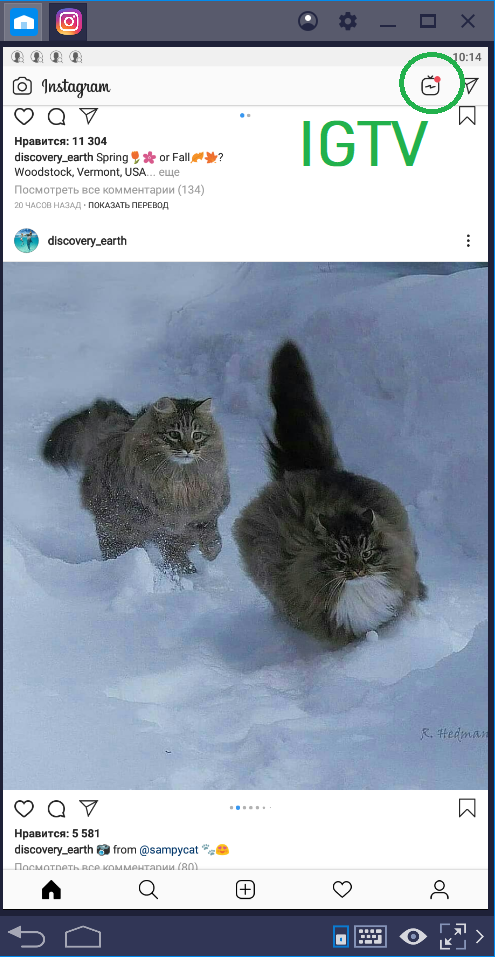
Зато загружать видео в IGTV с компа можно без проблем – прямо с сайта instagram.com:
- открываем в любом браузере свою страничку;
- заходим в профиль;
- загружаем вертикальное видео длительностью от 15 секунд до 10 минут;
- заполняем необходимые поля (заголовок, описание и т.д.), жмем «Опубликовать».
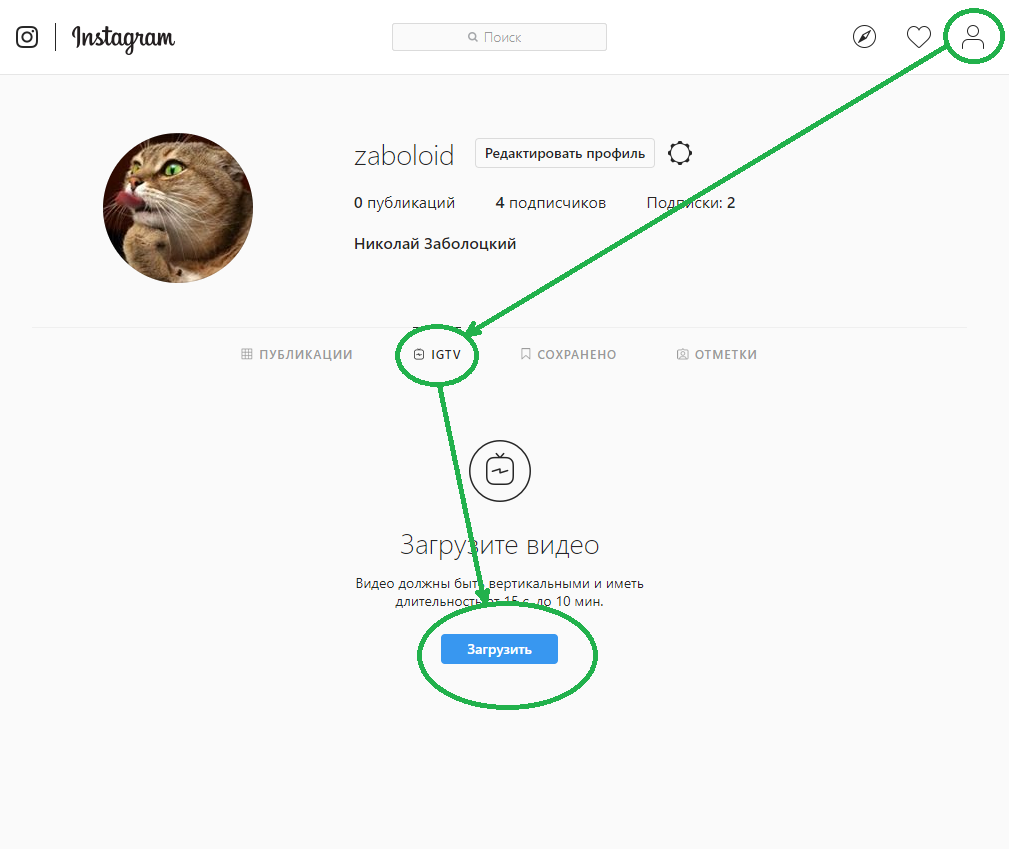
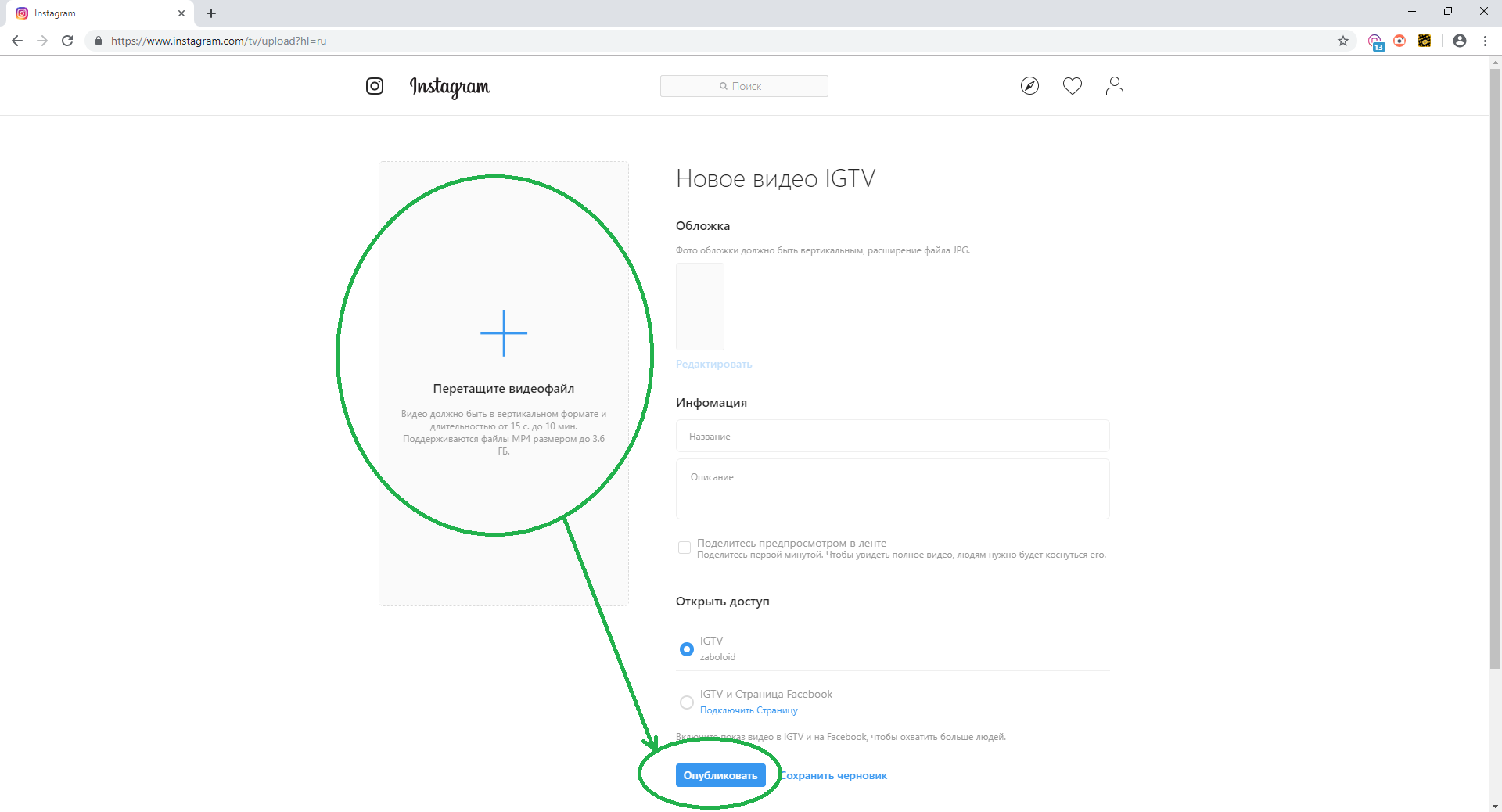
Верифицированным пользователям и аккаунтам с количеством подписчиков от 10 тысяч доступна отдельная роскошь – они могут публиковать записи длительностью до 1 часа.
Если перед публикацией в Instagram вам нужно немного обработать свое видео (например, обрезать или склеить), есть несколько легких способов сделать это.









